User manual
Table Of Contents
- Kapitel 1 Erste Schritte mit Ihrem Kindle
- Kapitel 2 Nutzung Ihres Kindle
- Kapitel 3 Kindle-Inhalte beziehen und verwalten
- Kapitel 4 Auf dem Kindle lesen
- Kapitel 5 Funktionen
- Kapitel 6 Was Ihr Kindle noch kann
- Kapitel 7 Einstellungen
- Kapitel 8 Weitere Unterstützung
- Anhang A Produktinformation
- Informationen zu Sicherheit und Konformität
- Pflege Ihres Kindle-Geräts
- Wartung Ihres Geräts
- Akku-Sicherheit
- Weitere Sicherheitshinweise
- Drahtlose Sicherheit und Konformität
- Ausschalten der Drahtlosfunktion auf Flugreisen
- Vorsicht in der Nähe von anderen elektronischen Geräten
- Störungen minimieren
- Achten Sie auf Warnhinweise
- FCC-Konformitätserklärung
- Informationen zu Einflüssen von Hochfrequenzenergie
- Kanadische Konformitätserklärung
- Akku-Sicherheitserklärung nach IEEE 1725
- EU-Konformität
- CE-SAR-Konformität
- Ordnungsgemäßes Recyceln des Kindle
- Produktdaten
- RECHTLICHE BESTIMMUNGEN
- EINJÄHRIGE BESCHRÄNKTE GARANTIE
- Patenthinweise
- Urheberrecht, Handelsmarke und weitere Hinweise
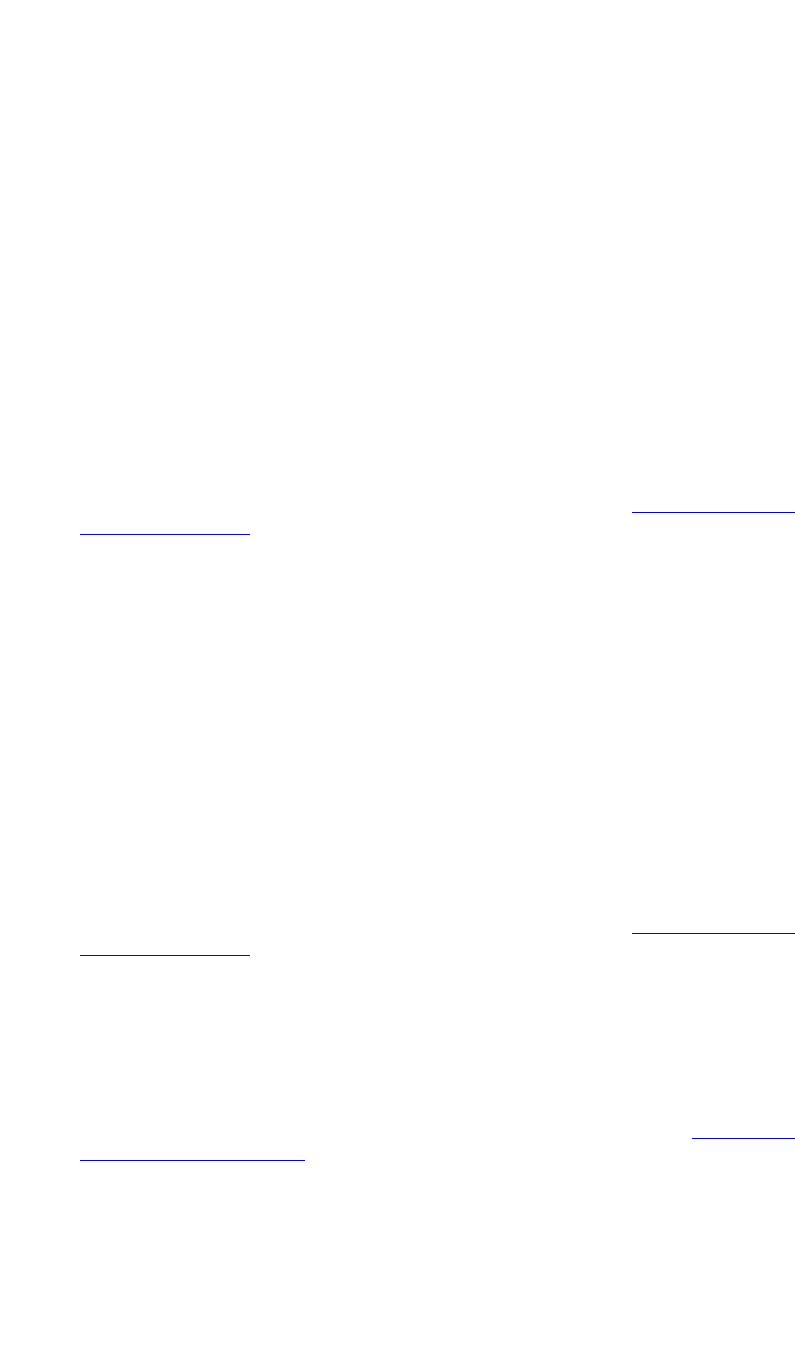
Netzwerkverbindung
Bücher, Zeitschriften und andere Produkte werden über die eingebaute Netzwerkverbindung direkt
an Ihren Kindle übermittelt. Sie können sich zu Hause oder an einem beliebigen Hotspot weltweit
mit einem WLAN-Netzwerk verbinden, beispielsweise in Bücherien, Cafés und an Flughäfen.
Sie können Ihren Kindle manuell oder über einen WPS-kompatiblen Router mit einem drahtlosen
Netzwerk verbinden. Bitte wählen Sie die entsprechenden untenstehenden Anleitungen aus.
Manuelle Verbindung:
1. Tippen Sie auf das Schnellaktionen-Symbol in der Funktionsleiste und dann auf „Alle
Einstellungen“.
2. Tippen Sie in den Einstellungen auf „Drahtlosverbindung“. Eine Liste der verfügbaren
WLAN-Netzwerke wird angezeigt. Falls Sie das von Ihnen gesuchte Netzwerk nicht finden,
tippen Sie auf „Aktualisieren“, um erneut nach verfügbaren WLAN-Netzwerken zu suchen.
3. Tippen Sie auf den Namen des Netzwerks, das Sie benutzen möchten.
4. Geben Sie gegebenenfalls das WLAN-Passwort ein. Wenn sich neben dem Namen des
Netzwerks ein Schloss-Symbol befindet, ist dieses Netzwerk passwortgeschützt.
5. Optional können Sie Ihr WLAN-Passwort auf Amazon zur späteren Einrichtung weiterer
kompatibler Geräte speichern. Wenn Sie diese Funktion nicht nutzen möchten, stellen Sie
sicher, dass die Option „Passwörter auf Amazon speichern“ abgewählt ist, wenn Sie Ihr
Netzwerkpasswort eingeben. Weitere Informationen finden Sie unter Gespeicherte WLAN-
Passwörter verwalten.
6. Tippen Sie auf die Schaltfläche „Verknüpfen“. Sobald Sie erfolgreich mit einem Netzwerk
verbunden sind, zeigt die WLAN-Statusanzeige die Signalstärke des Netzwerks an.
Verbindung per WPS:
1. Tippen Sie auf das Schnellaktionen-Symbol in der Funktionsleiste und dann auf „Alle
Einstellungen“.
2. Tippen Sie in den Einstellungen auf „Drahtlosverbindung“. Eine Liste der verfügbaren
WLAN-Netzwerke wird angezeigt. Falls Sie das von Ihnen gesuchte Netzwerk nicht finden,
tippen Sie auf „Aktualisieren“, um erneut nach verfügbaren WLAN-Netzwerken zu suchen.
3. Tippen Sie auf den Namen des Netzwerks, das Sie benutzen möchten.
4. Drücken Sie auf die WPS-Taste Ihres Routers.
5. Geben Sie gegebenenfalls das WLAN-Passwort ein. Wenn sich neben dem Namen des
Netzwerks ein Schloss-Symbol befindet, ist dieses Netzwerk passwortgeschützt.
6. Optional können Sie Ihr WLAN-Passwort auf Amazon zur späteren Einrichtung weiterer
kompatibler Geräte speichern. Wenn Sie diese Funktion nicht nutzen möchten, stellen Sie
sicher, dass die Option „Passwörter auf Amazon speichern“ abgewählt ist, wenn Sie Ihr
Netzwerkpasswort eingeben. Weitere Informationen finden Sie unter Gespeicherte WLAN-
Passwörter verwalten.
7. Tippen Sie auf die WPS-Taste Ihres Routers. Sobald Sie erfolgreich mit einem Netzwerk
verbunden sind, zeigt die WLAN-Statusanzeige die Signalstärke des Netzwerks an.
Tipps:
• Falls Sie sich nicht mehr an das Passwort Ihres Routers erinnern können, schauen Sie
nach, ob sich am Router ein Aufkleber mit dem standardmäßigen Passwort befindet.
• Weitere Informationen zum Löschen von WLAN-Passwörtern finden Sie unter Gespeicherte
WLAN-Passwörter verwalten.
• Bitte beachten Sie, dass Ihr Kindle keine ad-hoc- (oder Peer-to-Peer-) WLAN-Netzwerke
unterstützt.
• Wenn Sie immer noch Schwierigkeiten haben, kontaktieren Sie bitte Ihren
Netzwerkadministrator, die verantwortliche Person für das Netzwerk, mit dem Sie sich
verbinden möchten, oder Ihren Internet Service Provider (ISP).
Kindle-Benutzerhandbuch, 2. Ausgabe
Kapitel 1 Erste Schritte mit Ihrem Kindle 8










